Die perfekte Ergänzung für jedes Windows-System: Microsoft 365 Family*
Enthält Microsoft Office Suite mit Word, Excel, Powerpoint etc. + 1 Terabyte Cloudspeicher zur Sicherung und Synchronisierung deiner wichtigsten Daten.
Jetzt zum reduzierten Preis kaufen.*
Standardmäßig werden die Icons von geöffneten Programmen in der Windows 10 Taskleiste gruppiert. Dadurch wird pro Programm nur ein Icon angezeigt, unabhängig davon, wie viele Fenster geöffnet sind. Dies spart Platz in der Taskleiste und kann für mehr Übersicht sorgen, wenn sehr viele unterschiedliche Programme geöffnet sind.
Möchte man zwischen den einzelnen geöffneten Fenster eines Programms wechseln, so muss man die Vorschaubilder öffnen, indem man auf das Icon zeigt oder klickt. Anschließend wählt man das gewünschte Fenster aus.
Dieses Verhalten bietet Vor- wie auch Nachteile. Der Vorteil ist, dass diese Art sehr sparsam mit dem Platz auf der Taskleiste umgeht. Dafür ist der Wechsel zwischen einzelnen Fenstern langsamer.
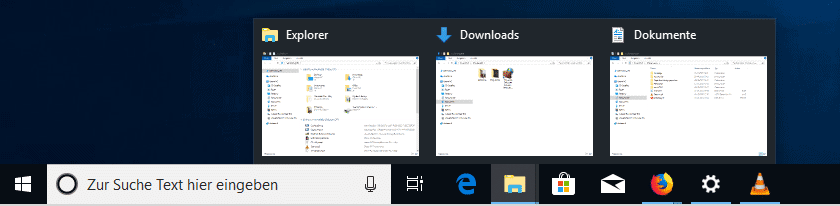
Früher wurde pro geöffnetem Fenster ein Eintrag auf der Taskleiste erstellt. Hatte man beispielsweise in einem Explorer-Fenster den Downloadorder geöffnet und in einem anderen den Dokumentenordner, so konnte man schnell zwischen diesen wechseln, indem man auf den jeweiligen Eintrag auf der Taskleiste geklickt hat. Allerdings ist bei vielen geöffneten Fenstern der Platz auf der Taskleiste schnell voll.

Wer das klassische Darstellungsform der Taskleiste praktischer findet, der kann diese in den Windows 10 Einstellungen wieder aktivieren.
Als Kompromiss kann auch eine dritte Einstellung gewählt werden. Damit werden Icons nur gruppiert, wenn die Taskleiste voll ist.
Gruppieren von Icons auf der Windows 10 Taskleiste deaktivieren
Die Option zum deaktivieren von Icons auf der Taskleiste von Windows 10 findet man in den Einstellungen von Windows.
Zuerst öffnet man die Einstellungen mit der Tastenkombination Win+i und wählt dann die Option Personalisierung. Dann klickt man in der linken Leiste auf den Punkt Taskleiste und scrollt zur Option „Schaltflächen der Taskleiste gruppieren„.

Hier findet man drei Optionen
- Immer, Beschriftungen ausblenden – Das Standardverhalten. Icons werden immer gruppiert.
- Wenn die Taskleiste voll ist – Icons werden nicht gruppiert, sondern alle geöffneten Fenster einzeln angezeigt. Wenn die Taskleiste voll ist, werden die Balken nicht verkleinert, sondern alle zu einem einzigen Icon gruppiert.
- Nie – Geöffnete Fenster werden immer separat auf der Taskleiste angezeigt. Wenn der Platz ausgeht, werden die einzelnen Balken verkleinert.
Anzeige
20.000 mAh, USB-C und USB-A, Hohe Ladeleistung ermöglicht Laden von Notebooks
USB-C & USB-A, 65W Ladeleistung lädt Laptops & Handys, Power Delivery & Quick Charge

